TP4 d'Informatique - LACL
 Word insère un tableau vide dans votre document. ... D'insérer des formules de
calculs comme dans le tableur Excel (voir prochain TD?). ..... qui contient un
ensemble de mot (techniques ou important pour le sujet du document) indexés.
Word insère un tableau vide dans votre document. ... D'insérer des formules de
calculs comme dans le tableur Excel (voir prochain TD?). ..... qui contient un
ensemble de mot (techniques ou important pour le sujet du document) indexés.
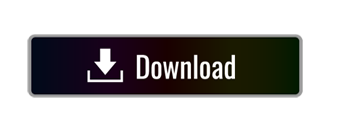
part of the document
� TITLE \* MERGEFORMAT �TP4 d'Informatique�
Mises en formes évoluées
Année 2008-200
9
Tableaux, bordures, puces
Tableaux
Pour disposer du texte et des nombres en colonnes, il est bien plus simple d'utiliser un tableau Word que de définir les colonnes à l'aide de tabulations
Exemple :
Poids jusqu'à�Tarifs�R1�R2�R3��20g � 2,80 ¬ �18,80 ¬ �20,80 ¬ �25,80 ¬ ��50g � 4,40 ¬ � 20,40 ¬ �22,40 ¬ � 27,40 ¬ ��100g � 6,70 ¬ �22,70 ¬ �24,70 ¬ �29,70 ¬ ��250g �11,50 ¬ �27,50 ¬ �29,50 ¬ �34,50 ¬ ��
Pour insérer un tableau, placez le point d'insertion à l'endroit où vous voulez insérer le tableau
Activez le menu « Tableau », puis loption « Insérer un tableau »
Activez le menu « Fichier », puis loption « Mise en page »
Vous devez obtenir
� SHAPE \* MERGEFORMAT ����
Word insère un tableau vide dans votre document. Le point d'insertion (curseur de saisie) se trouve dans la première cellule où vous pouvez entrer un texte
Lorsque vous entrez le texte dans un tableau, le passage à la ligne suivante se fait automatiquement à l'intérieur de chaque cellule. Lorsque vous atteignez la dernière cellule d'un tableau, vous pouvez ajouter une ligne supplémentaire de cellules en appuyant sur la touche Tabulation (.
Vous pouvez définir des taquets de tabulation à l'intérieur d'un tableau. La position zéro commencent en début chaque cellule.
Dans le menu « Tableaux », option « Propriétés », on peut modifier
la taille des cellules, colonnes, lignes
placement du tableau dans le texte
placement du texte dans le tableau
Notez, quil bien entendu possible dinsérer un tableau dans un tableau
������ SHAPE \* MERGEFORMAT ����
Dans le menu « Tableaux », il est possible
Dajouter ou de supprimer des lignes, des colonnes et des cellules.
Dappliquer des format automatiques de tableaux
Dinsérer des formules de calculs comme dans le tableur Excel (voir prochain TD
). MAIS, la remise à jours des données nest pas automatique comme en Excel. Il faut donc mieux insérer une table Excel directement dans le document Word
Et aussi de fusionner des cellules pour obtenir des tableaux plus « subtiles »
Exemple :
Soit le tableaux suivant :
� SHAPE \* MERGEFORMAT ����
Le but est de fusionner la première cellule avec celle en dessous. On sélectionne les 2 cellules. Puis menu « Tableaux », option « Fusionner les cellules »
On obtient alors :
� SHAPE \* MERGEFORMAT ����
On peut de même, fractionner une cellule en plusieurs cellules
� SHAPE \* MERGEFORMAT ����
Dans les propriétés du tableaux, on peut choisir lalignement verticale du contenu de la cellule
Dans les options, on peut obtenir les marges de la cellule
Chaque colonne du tableaux a son propre alignement (dans la règle horizontale)
De même pour chaque ligne (dans la règle verticale)
Créer un document qui contient à gauche les coordonnées imaginaire dune société imaginaire et à droite une image qui servira de logo (menu « insertion », « image », soit une image « clip art » soit une image « à partir dun fichier » enregistrée, p. ex. dans « mes images »)
Créer une lettre. Ce document principal être constitué ainsi :
En haut à gauche, entête comprenant vos coordonnées. Utiliser des symboles pour le numéro de téléphone, de courrier électronique, etc.
En peu plus bas, aligné à droite, les coordonnées du destinataire
A droite, plus bas, la date
A gauche, en gras, lobjet du courrier
Centré, la civilité.
Justifié, marge gauche et droite de 1 cm avec retrait de première ligne de 1 cm, le corps de la lettre. Ce corps doit se terminer par une formule de politesse (menu « insertion », « insertion automatique », « formule de politesse ») contenant la civilité. Enfin centré en petites majuscules vos prénoms et nom.
Modifier ensuite cette lettre pour avoir en face de vos coordonnés, un logo aligné à droite. Faite linsertion dune formule de politesse.
Refaire lexercice (la question 2) de telle sorte que les coordonnées du destinataire soient en face des coordonnées de lémetteur.
Pour chaque élément de la lettre précédemment écrite, créez un style correspondant :
lentête,
la date,
la civilité,
les coordonnées du destinataire,
lobjet,
le corps de la lettre,
la signature.
Créez ensuite un document modèle contenant vos coordonnées, la date, lindication dobjet (vide) la civilité, une formule de politesse en guise de corps et enfin votre signature. Enregistrer ce document sous le nom de « lettre générique.doc »
Bordures
Pour un paragraphe, pour un tableau ou dans la « mise en page », il est possible dajouter une « bordure »
Menu « Format », option « bordure et trames » ou clique droit sur un objet, ou dans la mise en page (pour toute la page)
Menu « Affichage », option « barre doutils », « tableaux »
La bordure permet dencadre un objet
On peut modifier la taille des traits, leurs nombres, leurs placement etc.
On met ainsi en avant une partie du document (par exemple les figures)
Exemple :
� SHAPE \* MERGEFORMAT ����
Le bouton « afficher la barre doutils » permet de lancer la barre doutils des tableaux
Le bouton « ligne horizontale » permet dinsérer une ligne horizontale sur toute la longueur de la page (dans les marges)
On trouve les même options dans longlets « bordures de pages » et aussi pour le fun des dessins (« motifs ») à insérer tout auteur de la page
Dans longlet « trame de fond », on peut changer le fond du texte (larrière plan).
Attention : même si cest « fun », cela peut rapidement rendre illisible un document. Ne pas utiliser de telle options pour un rapport de stage ou un mémoire
Créer un document Word contenant un tableau de 4 colonnes et 10 lignes. La première ligne contiendra les titres de colonne : Désignation, Prix HT unitaire, quantité, prix TTC. Les huit lignes suivantes contiendront des marchandises. Pour ces huit marchandises, donner une désignation, un prix HT ainsi quune quantité. Dans la dernière colonne, écrire une formule calculant le prix TTC tenant compte de la quantité. La dernière ligne aura ses deux premières cellules vides, la troisième contiendra le mot total et la dernière le prix total TTC.
La mise en forme devra être la suivante : ligne de titre en gras et texte centré. Les autres lignes en aligné à gauche. La désignation devra être en italique. Le mot total en gras et majuscules et le calcul du total également en gras. Toutes les cases contenant de linformation devront être encadrées. Celles qui sont vides ne devront pas être encadrées.
Modifier les bordures de votre tableaux pour le rendre plus attrayant. Expérimentez les différents styles de tableaux qui vous sont proposé par Word.
Insérer une nouvelle ligne et une nouvelle colonne (nom de votre choix).
Puces
Les puces , vous êtes en train den voir
ici quelques exemples
Une puce à partir dune image
à partir dune numération
une autre puce
ou une autre énumération
Cest donc très pratique
Pour les avoir, menu « Format », option « Puces et numéros »
Ou les icônes :
��������
� SHAPE \* MERGEFORMAT ����
Niveau 1 (supérieur)
Niveau 2 (inférieur)
Niveau 2
Niveau 3 (encore plus inférieur)
Niveau 3
Niveau 1
Niveau 2
Niveau 2
Etc.
On peut moduler lenchaînement des puces et numéros
Cliquer sur un des style puis le bouton « personnaliser »
Nous obtenons alors
� SHAPE \* MERGEFORMAT ����
���
��� SHAPE \* MERGEFORMAT ����
On peut aussi créer, des styles qui seront numéroté comme les « puces et numéros ». Cela peut être très pratique par exemple pour des références bibliographiques. Pour cela, créer un nouveau style « biblio » puis dans « format », choisissez « Numérotation » et choisissez la numérotation de votre choix (même boîte de dialogue que précédent). Entrez plusieurs de texte (avec saut de touche « entrée »). Essayer les numérotations suivantes :
[1] [2] [3]
(A) (B) (C)
{Premier} {Deuxième}
1er 2ième 3ième
Créer un CV complet à partir du document précédent. Dans ce CV, donnez des expériences professionnels (imaginaires) et des diplômes sous la forme de « puces et numéros ». Tester quelques thèmes proposés par Word (menu « format » puis « thèmes »). Que constatez-vous ? Regardez aussi dans « format » « thème », les « styles automatiques »
Champs et références
Principes
Lorsque lon écrit un document, on peut insérer
des figures
un index
une bibliographie
une table des figures, des tableaux
etc.
On fait donc référence (« renvoie ») à des parties du documents qui auront été marqué par un « champ »
Ces champs font partis des données cachés dun document (il est donc inutile de sinquiéter de les voir)
Chaque champs est unique et composé dun « format » (figure, tableaux, indice de numéros, etc.) et dun « nom ». Cest donc une clés comme dans une base de donnée (
Autres exemple, les numéros de pages automatiques dans le document (possible à faire). Linsertion dun titre (avec nom dauteur) qui sera le même que celui affiché par lExplorateur Windows (pratique pour retrouvé des documents par nom dauteur si on travail en équipe)
Lobjectif est donc simple : pouvoir faire référence dans le texte à ces clés.
Ces références seront dynamiques (si on bouge lobjet ou quon rajoute/supprime des objets ou que lon change la numérotation)
Cela permet donc davoir du texte du genre :
la figure 1 de la page 4
le tableaux ci-dessus
on trouve plus de détails dans ce livre [4] (on suppose une bibliographie à la fin du document ou les livres sont numérotés, classique dans la littérature anglo-saxon)
etc.
Notes de bas de page
Les plus simples des renvoies. Menu « Insertion », option « références », « notes de bas de page »
On insère la note et on choisie la numérotation
On peut choisir que ce soit une « note de fin » (à la fin du document). Utile que pour documents courts ou très peu structurés
���������� SHAPE \* MERGEFORMAT ����
En-tête et pied de page
Les en-têtes dun document sont les images/textes qui seront toujours en haut des feuilles. On peut y mettre par exemple, le nom du document, le titre, la page sur le nombre de page du document. Les pieds de pages font de même mais en bas de la page
Pour accéder au pied de page, vous devez cliquer sur le menu « affichage » puis « en-tête et pied de page ». Vous devez obtenir cette fenêtre :
��
��
��
�
�
�
Attention : ce que vous mettez dans les en-têtes (pied de page) va se retrouver dans toutes les pages. Sauf si vous cocher dans « fichier » « mise en page » « disposition » loption « première page différente » ou « pages paires /impaires différentes »
Reprenez votre modèle de lettre. Imaginons quil doivent maintenant servir sur des lettres de plusieurs pages. Il paraît normal de numéroter les pages et surtout davoir le nom et logo de lentreprise sur chacune des pages (classiques pour les factures p. ex.). Insérez donc un entête comprenant ainsi ce nom/adresse (à gauche) et logo (à droite) dans les entêtes. Testez sur une lette (tapez nimporte quoi sur votre clavier le plus rapidement possible) de 2 pages.
Testez maintenant quelques insertion automatiques de la barre « en-tête et pied de page » notamment « page x sur y ».
Propriétés dun document
Dans menu « fichier », option « propriétés », on peut données quelques propriétés au document (titre, nom dauteur, etc.)
� SHAPE \* MERGEFORMAT ����
Ces propriétés peuvent être visualiser sans ouvrir le document grâce à lexplorateur Windows
On peut aussi faire références à ces propriétés directement dans le texte. Par exemple, dans lentête du document (menu « affichage », option « entête »)
Exemple :
� SHAPE \* MERGEFORMAT ����
Avec cette barre doutils, on peut moduler lentête du document (un icône permet de choisir page pair et impair) et de passer au pied de page.
On peut aussi faire référence au propriétés du document, directement dans le texte, cest pratique pour insérer le titre principal du document
Pour cela menu « insertion », option « champs »
(attention cest en anglais car cest quelque chose dinternational pour les documents Word)
� SHAPE \* MERGEFORMAT ����
Reprenez le document de la constitution. Insérer un pied de page comprenant la page sur le nombre total de page du document. Insérer aussi un en-tête comprenant le nom de lauteur du document ainsi que le titre de ce document.
Modifier le style des Titres (à votre guise). Remettez à jour la table des matières. Ajoutez des notes de bas de pages au termes qui vous paraissent techniques. Mettez les parties sur des pages séparées. Remettez à jour la table des matières. Dans « propriété du document. » donnez comme titre « Constitution » puis insérer ce titre à la place de lancien. Dans « propriété du document », modifier le titre (à votre guise). Faite un clic droit sur votre titre (dans le document) puis choisissez « mettre à jour les champs ». Que constatez-vous ?
Les signets
Les signets permettent de « nommer » un emplacement précis dun document ou un objet (texte, figures, etc.)
On sélectionne un objet ou un emplacement du texte puis on clique sur le menu « Insertion », option « signet » et lon donne un nom à ce signet
Exemple
� SHAPE \* MERGEFORMAT ����
On peut donc ensuite faire référence à lemplacement de ce signet (donc lemplacement de lobjet)
On peut choisir le numéro de page, « ci-dessus » etc.
Pour cela, on clique sur « Insertion » option « références » « renvois » et en sélectionnant « signet » et le nom du signet
� SHAPE \* MERGEFORMAT ����
Légende et tables des figures
Avec le même principe que les signets, il est possible dassocier des légendes à des figures. Celles-ci seront numérotés et lon pourra y faire références :
figure ci-dessus/dessous
figure à la page ...
Pour cela, cliquer « insertion » « référence » « légende »
Vous pouvez alors choisir létiquette
figure
tableau
etc.
et aussi choisir la numérotation (arable, lettre, romaine)
Exemple
� SHAPE \* MERGEFORMAT ����
Puis dans le texte, je demande un renvoie à cette figure : menu « insertion » « référence » « renvoie » et jobtient :
� SHAPE \* MERGEFORMAT ����
Puis je peux choisir la catégorie (Figure, tableaux etc.) et comment je veux faire le renvoie (texte et numéro, juste le numéro, ci-dessus/ci-dessous etc.). Notez que lon obtient la liste des renvoies possible pour chaque catégorie (en bas de la fenêtre).
Comme pour la « table des matière », il est possible dinsérer une « table des figures » (menu « Insertion », « référence » « table et index » puis onglet « table des illustrations »
Exemple :
� SHAPE \* MERGEFORMAT ����
Index
Rappel : un index est un « chapitre » dun document qui contient un ensemble de mot (techniques ou important pour le sujet du document) indexés. Pour chacun de ces mots, on peut trouver à la liste des pages sur laquelles ils sapparaissent
Pour insérer un index, menu « insertion », option « références », « table et index », onglet « index »
On obtient la fenêtre suivante :
� SHAPE \* MERGEFORMAT ����
Comme pour la table des matière, on peut modifier laffichage de lindex. Plusieurs modes sont disponibles et à votre choix
Maintenant, il nous marquer les mots que lon souhaite dans lindex
Pour marquer un mot, il faut préalablement le sélectionner
Puis on demande « table et index » et on demande de « marquer lentrée »
� SHAPE \* MERGEFORMAT ����
Puis de cliquer sur « marquer tout »
Exemple de résultat :
� SHAPE \* MERGEFORMAT ����
Références bibliographiques
Il est possible de faire facilement des références bibliographiques dans un document
Pour cela il suffit de créer un style « biblio » et de demander une numérotation
Exemple :
[1] F. Gava, Thèse, « Approche fonctionnelle de la programmation parallèle et des méta-ordinateurs; sémantiques, implantation et certification », Université de Paris 12
[2] F. Gava, « Formal Proof of Functional BSP Programs », Parallel Processing Letters (5)12:204--216
Ensuite, dans le texte, pour y faire références, « insertion » « références » « renvoie » et choisir les « éléments numérotés »
Modèle de document
Les modèles de documents servent à sauvegarder les styles, formats etc. pour pouvoir créer un nouveau document à partir de ce modèle
Pour cela, il suffit denregistrer un document en tant que modèle (.dot)
On peut ensuite créer un nouveau document à partir de ce modèle pour que les styles, formats etc. soient déjà près
Dans le document enregistrer, il est par exemple intéressant de mettre aussi :
le titre du document déjà insérer sous un nom bidon
le nombre de colonne
des noms de sections, chapitres etc. bidon pour regarder la future « forme » du document
etc.
Divers
NOUBLIEZ PAS DE METTRE A JOURS VOTRE DOCUMENT !!!!
A la fin de votre travaille pour mettre à jour tout vos « liens dynamiques » :
table des matières
signets
index
références bibliographiques
Sélectionner tout votre document (CTRL-A)
Clique Droit puis « mettre à jours les champs »
Confirmer : « mettre à jour toute la table »
Quelques trucs qui existent aussi
Avec le menu « insertion », on peut insérer
images
caractère spéciaux
objet provenant dautre logiciels
numérotation de la page
insertion automatique (formule de politesse etc.)
commentaires (« jai fait ceci et pourquoi
»)
Dans le menu « format » vous trouverez
thèmes (des thèmes tout fait pour votre document)
arrière plan
cadre (des boîtes pour insérer de la documentation sur votre document, comme la table des matières)
lettrine
Exemples :
� SHAPE \* MERGEFORMAT ����
Sur ma page web vous trouverez les documents suivant :
ThèseW6.doc
BiblioW6.doc
IntroW6.doc
ConcluW6.doc
que vous recopierez dans votre dossier de travail.
Le document ThèseW6.doc constitue votre document de base. La première chose à faire est dinsérer les trois autres documents, en les mettant évidemment à la bonne place.
Vous créerez ensuite un sommaire (à positionner également à la bonne place) qui devra contenir 2 niveaux de plan plus les titres non numérotés : sommaire, introduction, conclusion, bibliographie, index des termes, index des noms.
Pour chaque élément de la bibliographie, un signet a été défini. À chaque fois que vous trouverez dans lintroduction, la conclusion ou même la bibliographie, un texte en gras (Renvoi à
, Citer
) vous insérerez à la place un renvoi vers le numéro de cet élément et vous entourerez ce numéro de crochets. Vous ferez de même pour les renvois vers un élément du plan. Vous insérerez dans un index des termes, les mots suivants :
Programmation fonctionnelle
Modèle BSP
Bulk Synchronous Parallelism (voir modèle BSP)
Structures de données concrète
CDS (voir Structures de données concrète)
Créez un modèle de document « dissertation ». Pour ceci il faudra :
Modifier le style « Titre » : police Arial de taille 16, gras, majuscules, centré, espace avant et après le paragraphe de 36 pt, style suivant « Auteur », interligne 1,5
Créer un style « Auteur » : même chose que Titre mais en taille 15 et petites majuscules et espace avant 0 pt et espace après de 36 pt, style suivant « Corps de texte »
Modifier le style « Corps de texte » : taille 12, police Times New Roman, retrait de première ligne 1cm, interligne 1,5, espace après le paragraphe de 6 pt, justifié
Modifier le style « Titre 1 » : taille 14, gras, police Times New Roman, aligné à gauche, sans coupure des mots, interligne 1,5, espace avant de 18 pt et après le paragraphe de 12 pt, numérotation en chiffre romains majuscules.
Modifier le style « Titre 2 » : taille 12, gras, italique, police Times New Roman, aligné à gauche, sans coupure des mots, interligne 1,5, espace avant de 12 pt et après le paragraphe de 9 pt, numérotation en lettres majuscules.
Modifier le style « Titre 3 » : taille 12, gras, police Times New Roman, aligné à gauche, sans coupure des mots, marge gauche de 1 cm, interligne 1,5, espace avant de 9 pt et après le paragraphe de 6 pt, numérotation en chiffres arabes.
La première page doit contenir tout dabord le contenu du champ Titre en style « Titre » puis le contenu du champ auteur en style « Auteur ». Dans lentête (sauf pour la première page), on doit avoir le contenu du champ « Titre » en centré de taille 10 (style « entête »). Dans le pieds de page (sauf pour la première page pour laquelle il faut uniquement le numéro de page centré), on doit avoir le contenu du champ « Auteur » à gauche, au milieu de numéro de page et à droite la date (date automatique).
Les marges doivent être de 2,5 cm partout.
Créez un nouveau modèle de document « memoire.dot », contenant les styles suivants :
Corps de texte : Times new roman, 12 pt, justifié, retrait de première ligne positif de 1cm, interligne 1,5 et niveau hiérarchique corps de texte.
Titre 1 : Arial, 18 pt, Gras, sans césure, centré, saut de page avant, style après corps de texte, espace après le paragraphe 24 pt, niveau hiérarchique 1, numérotation donnant pour le premier « Partie I :
»
Titre 2 : Arial, 16 pt, Gras, sans césure, centré, saut de page avant, style après corps de texte, espace après le paragraphe 24 pt, niveau hiérarchique 2, numérotation donnant pour le premier « Titre I :
»
Titre 3 : Arial, 14 pt, Gras, sans césure, aligné à gauche, style après corps de texte, espace après le paragraphe 6 pt, niveau hiérarchique 3, numérotation donnant pour le premier « Chapitre 1 :
»
Titre 4 : Arial, 14 pt, Gras, Italique, sans césure, centré, style après corps de texte, espace après le paragraphe 6 pt, niveau hiérarchique 4, numérotation donnant pour le premier « Section 1 :
»
Titre 5 : Arial, 14 pt, Gras, sans césure, aligné à gauche, style après corps de texte, espace après le paragraphe 6 pt, niveau hiérarchique 5, numérotation donnant pour le premier « I.
»
Titre 6 : Arial, 12 pt, Gras, sans césure, aligné à gauche, style après corps de texte, espace après le paragraphe 3 pt, niveau hiérarchique 6, numérotation donnant pour le premier « A.
», marge à gauche de 1 cm.
Concernant la mise en page : les marges devront être de 3 cm de chaque côté plus une marge de reliure de 0,5 cm. Le document sera imprimé recto-verso. Lentête et pied de page seront différents sur les pages paires et impaires. Sur les pages impaires lentête de page contiendra aligné à droite le nom de lauteur du document (utiliser la notion de champ). Sur les pages paires lentête de page contiendra aligné à gauche le titre du document (utiliser la notion de champ). Le pied de page contiendra uniquement le numéro de page : aligné à droite pour les pages impaires et à gauche pour les pages paires.
Créez un document « Cours.doc » à partir du modèle « memoire.dot ». Appliquez ensuite vos différents styles puis créez juste après la première page une table des matières afin dobtenir un document ayant une présentation des titres.
Création dun modèle de document pour une entreprise. Ce modèle de document devra suivre le cahier des charges suivant :
tout ce qui est demandé devra figurer dans lentête et le pied de page
les éléments qui suivent devront être présents, à lendroit quil vous plaira :
logo (choisir une image dans les cliparts)
nom de lentreprise (en caractères gras)
le logo devra être à gauche du nom
ladresse du siège
le numéro du standard
le numéro du fax
une adresse e-mail
ladresse du site internet de lentreprise
le slogan de lentreprise (en italique, de couleur noire)
le numéro de la page
le nombre total de pages du document
la date de création du document
���
�
�
�
�
TP 4dInformatique, page � PAGE �1� ANNEE 2008-2009
� AUTHOR �Frédéric Gava� MASTER 1 de DROIT
Regarder les entêtes pour chaque page. Fermer le mode.
Mise en page
Changer entre entête et pied de page
Quelques insertions automatiques (pages, numéros de page, heure etc.)
Numération : continu, par page, par section
On peut choisir ces propres symboles (genre § *)
Définition du point de départ
Format de la numérotation
Modifier les bordures du tableaux
Nombre de lignes
Nombre de colonnes
Placement du tableau par rapport au texte
Distance des traits par rapport à la sélection
Appliqué à quelle partie de la sélection ?
Choisir quelles sont les traits souhaité
Largeur des traits
Couleur des traits
Style
Type de trait
�������+�,�-�E�F�P�T�U�V�W�X�`�q�r�z�{�@�|�}�����ª�«�¬��®�¯�°�L
N
õïõéõãÝïÙÕöٲ®ª¦¢|nf|_[��hRS���h�� �h�� ��j���h�� U����j�h�� U��mH�nH�u����h�� ��j�h�� U����hÕ�t��h=z^��h=z^�h=z^��hõ`Ä�hõ`Ä��hù!´��häBH��hx�à��hi�b��h^}��h´�ü��h´�üL��
&�F�gd>L��Þ#å#
$B$D$P$_$a$n$q$î$ö$÷$ø$ù$�%�%�%�%�%�%q%%%%�&�&1&2&3&4&5&6&7&:&;&=&>&U&V&üõñõñõñõñõãüß×ñ×ÉÁ×½¹µ±ª£¹sskgk��hR��j�hRU����j�hõYemH�nH�u����j�hS�+U����h>e��hS�+��h(nÍ��j�h(nÍU����hñTE�hñTE��j0�hd3
�h(nÍ
 Word insère un tableau vide dans votre document. ... D'insérer des formules de
calculs comme dans le tableur Excel (voir prochain TD?). ..... qui contient un
ensemble de mot (techniques ou important pour le sujet du document) indexés.
Word insère un tableau vide dans votre document. ... D'insérer des formules de
calculs comme dans le tableur Excel (voir prochain TD?). ..... qui contient un
ensemble de mot (techniques ou important pour le sujet du document) indexés.